4 Sprendimai sugadintam „Windows“ atnaujinimui

Sužinokite keletą būdų, kaip ištaisyti sugadintą „Windows“ atnaujinimą, jei jūsų įrenginys turi problemų po neseniai įdiegtų atnaujinimų.
Prieš įdiegdami „Google Meet“ savo įrenginyje įsitikinkite, kad atitinkate sistemos reikalavimus, kad įdiegtumėte programą. Priešingu atveju ekrane pasirodys toks klaidos pranešimas: „Google Meet nesuderinamas su šiuo įrenginiu“. Tačiau tai nėra vienintelė priežastis, dėl kurios kartais galite gauti šį klaidos pranešimą.
Atminkite, kad „Meet“ palaiko naujausią šių operacinių sistemų versiją ir du ankstesnius pagrindinius OS leidimus: „iOS“, „iPadOS“, „Windows 10“, „ChromeOS“, „Ubuntu“ ir kitus „Linux“ pagrindu veikiančius platinimus. Taigi, norėdami išspręsti šią problemą, turite atnaujinti OS.
Pavyzdžiui, jums reikia bent 11.0 iOS, kad galėtumėte paleisti „Google Meet“ programą savo „iPhone“. Jei naudojate seną įrenginį, kuris nesuderinamas su naujausiais OS naujiniais, galite naudoti „Meet“ sistemoje „Gmail“ .
Nors galite naudoti „Google Meet“ savo naršyklėje, turėtumėte naudoti „Gmail“ ir „Meet“ derinį, kad naudotojas patirtų geriausią patirtį. Greitai primename, kad „Google“ visiškai integravo „Meet“ su „Gmail“, o tai reiškia, kad galite pradėti ir prisijungti prie internetinių susitikimų tiesiai iš savo žiniatinklio programos.
Parinktis „Meet“ pasiekiama kairiojoje srityje. Turite dvi parinktis, kurias galite pasirinkti: „Naujas susitikimas“ ir „Prisijungti prie susitikimo“.
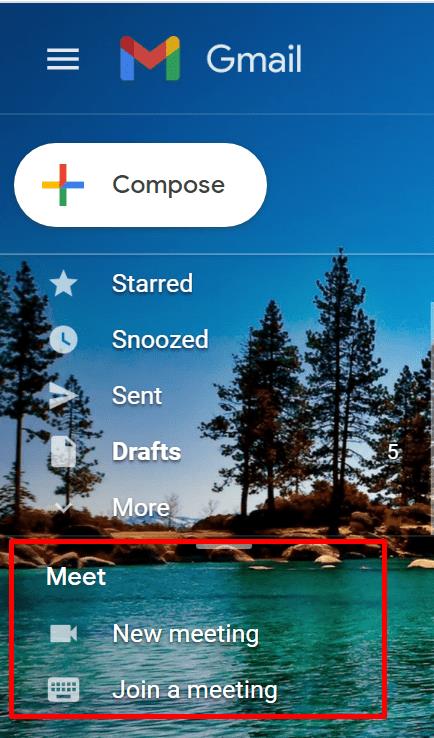
Kalbant apie tai, patikrinkite, ar yra nauja „Gmail“ programos versija, ir įdiekite ją savo įrenginyje. Pasinaudokite atnaujintomis „Gmail“ versijomis, kad naudotojų patirtis būtų geriausia.
Jei esate mokytojas arba mokinys, galite apsilankyti adresu www.classroom.google.com , prisijungti ir platformoje pasiekti „Google Meet“. „Google“ integravo „Meet“ su „Classroom“ 2020 m., pridėdama naujų funkcijų ir parinkčių, skirtų mokymąsi internetu padaryti efektyvesnį.
Jei norite naudoti šią funkciją, paprašykite „GSuite“ administratoriaus įgalinti „Meet“ jūsų mokykloje. Tada eikite į „ Nustatymai“ , eikite į „ Bendra“ ir spustelėkite „ Generuoti „Meet“ nuorodą . Platforma automatiškai sukurs „Meet“ nuorodą jūsų klasei.
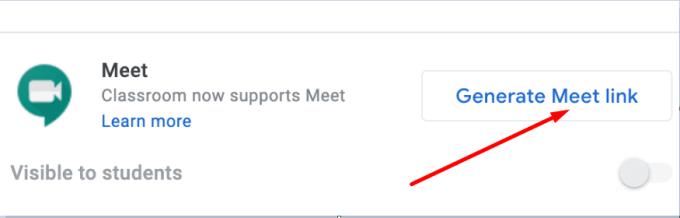
Arba, jei negalite paleisti „Google Meet“ iš „Gmail“ arba „Google Classroom“, pabandykite naudoti „Meet“, skirtą žiniatinkliui. Eikite į meet.google.com ir paspauskite mygtuką Naujas susitikimas, jei norite pradėti naują susitikimą. Jei norite prisijungti prie susitikimo, įveskite susitikimo kodą arba nuorodą ir būsite pasiruošę.
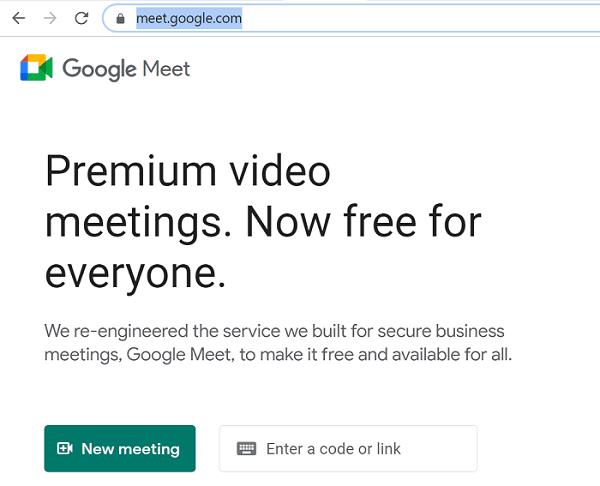
Jei įrenginyje jau naudojate naujausią „Android“ versiją, bet „Google Meet“ vis tiek sako, kad ji nesuderinama su jūsų įrenginiu, išvalykite „Google Play“ talpyklą. Eikite į Nustatymai , pasirinkite Programos , pasirinkite Google Play ir paspauskite mygtuką Išvalyti talpyklą . Iš naujo paleiskite įrenginį ir patikrinkite, ar problema išnyko.
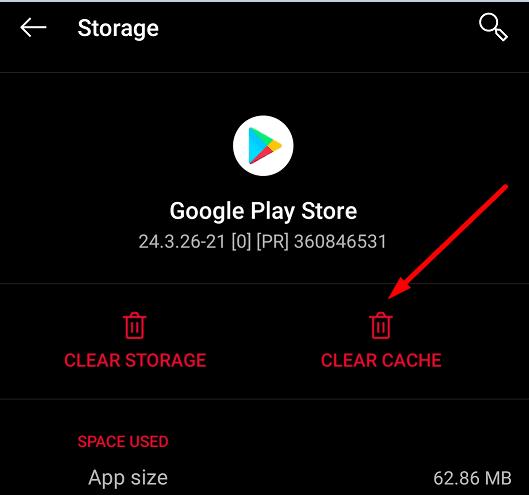
Klaidos pranešimas „Google Meet nesuderinamas su šiuo įrenginiu“ rodo, kad naudojate pasenusią OS versiją, kuri neatitinka „Google Meet“ sistemos reikalavimų. Norėdami greitai išspręsti problemą, atnaujinkite OS ir bandykite dar kartą atsisiųsti „Meet“. Jei naudojate seną įrenginį ir negalite įdiegti naujausios OS versijos, pasiekite „Google Meet“ naudodami „Gmail“, „Google Classroom“ arba tiesiogiai iš meet.google.com. Spustelėkite toliau pateiktus komentarus ir pasakykite mums, kurie metodai jums tiko.
Sužinokite keletą būdų, kaip ištaisyti sugadintą „Windows“ atnaujinimą, jei jūsų įrenginys turi problemų po neseniai įdiegtų atnaujinimų.
Jei bandote ištaisyti klaidos kodą 0x80860010 savo kompiuteryje, čia rasite galimus sprendimus.
Microsoft palaikymas paprašė pasidalinti klaidų žurnalais iš Outlook programos, bet nežinote, kaip? Čia rasite Outlook pasaulinio žurnalavimo ir išplėstinio žurnalavimo veiksmus.
Sužinokite, kaip ištaisyti klaidos kodą 0x80070070 Windows 11, kuris dažnai pasirodo diegiant naują Windows atnaujinimą.
Pamoka, kaip įjungti arba išjungti saugųjį režimą Samsung Galaxy Tab S3 planšetiniame kompiuteryje
Fotoaparatas iš jūsų Android įrenginio gali nustoti veikti bet kuriuo metu dėl įvairių priežasčių. Išbandykite šiuos naudingus patarimus, kad tai ištaisytumėte.
Jei negalite prisijungti prie savo „QuickBooks“ paskyros, naudokite alternatyvią prisijungimo nuorodą. Tada pridėkite „QuickBooks“ kaip patikimą svetainę ir išvalykite DNS.
Pažiūrėkite, kaip galite pagreitinti savo kompiuterį ir pagaliau jį vėl pagreitinti. Gaukite patarimų, kurių reikia norint sutvarkyti lėtą kompiuterį.
„Thunderbird“ kartais gali pateikti klaidą, kad ryšys su el. pašto serveriu buvo nustatytas iš naujo. Išjunkite antivirusinę programą, kad išspręstumėte problemą.
Yra „Plex“ klaida, kuri gali įvykti visur: Įkeliant šią biblioteką įvyko netikėta klaida. Ištaisykite ją taisydami duomenų bazę.
Šis vadovas yra apie „Adobe Lightroom“ klaidą, kurioje nurodyta, kad failas nepalaikomas arba sugadintas, ir apie tai, kaip ją ištaisyti.
Kai „OneNote“ vartotojai bando atidaryti bloknotą, programa kartais rodo šį įspėjimą: Norėdami sinchronizuoti šį bloknotą, prisijunkite prie „OneNote“.
Mėlyno ekrano problemos „Android“ yra gana retos, tačiau norint jas išspręsti, paprastai reikia išimti akumuliatorių ir atkurti gamyklinius nustatymus.
Yra netikėta problema, kuri kartais gali neleisti „Display Plus“ naudotojams prisijungti. Štai kaip ją išspręsti.
Jei „ClickMeeting“ neveikia tinkamai, atnaujinkite naršyklę, išvalykite talpyklą, išjunkite plėtinius arba perjunkite į kitą naršyklę.
Jei „Sony Vegas“ nepavyko sukurti medijos failo, uždarykite visas fono programas ir paleiskite programą iš naujo. Tada paleiskite „Sony Vegas“ kaip administratorių.
Norėdami ištaisyti klaidos pranešimą, „Google Meet“ nesuderinamas su šiuo įrenginiu, atnaujinkite OS ir išvalykite „Google Play“ talpyklą.
Jei jūsų HP spausdintuvas nustojo nuskaityti, atnaujinkite tvarkykles ir paleiskite HP Smart App suderinamumo režimu. Tada paleiskite Print and Scan Doctor.
Jei negalite bendrinti ekrano naudodami „GoToMeeting“, įdiekite naujausią programos versiją arba paleiskite naują inkognito naršyklės skirtuką.
Jei „Camtasia“ nepavyksta supakuoti failo, pašalinkite nenaudojamus medijos failus ir takelius ir atlaisvinkite daugiau vietos diske.
Kryžminės nuorodos gali padaryti jūsų dokumentą daug patogesnį naudoti, gerai organizuotą ir prieinamą. Šiame gide sužinosite, kaip sukurti kryžmines nuorodas „Word“.
Norite sužinoti, kaip integruoti ChatGPT į Microsoft Word? Šiame gide parodoma, kaip tai padaryti naudojant ChatGPT for Word priedą, per 3 paprastus žingsnius.
Ar jums reikia suplanuoti periodinius susitikimus MS Teams su tais pačiais komandos nariais? Sužinokite, kaip nustatyti periodinį susitikimą Teams.
Laikykite talpyklą išvalytą savo „Google Chrome“ naršyklėje naudojant šiuos žingsnius.
Spotify gali būti erzinantis, jei jis automatiškai atsiveria kiekvieną kartą, kai paleidžiate savo kompiuterį. Išjunkite automatinius paleidimus naudodami šiuos žingsnius.
Ar nuolat matote „Atsiprašome, negalėjome jūsų prijungti“ klaidą MS Teams? Išbandykite šiuos trikčių šalinimo patarimus, kad atsikratytumėte šios problemos dabar!
Šiuo metu Microsoft Teams Live Events neleidžia išjungti anoniminių klausimų. Net ir registruoti vartotojai gali siųsti anoniminius klausimus.
Čia rasite išsamius nurodymus, kaip pakeisti vartotojo agento eilutę Apple Safari naršyklėje „MacOS“.
Sužinokite, kaip ištaisyti OneDrive klaidos kodą 0x8004de88, kad galėtumėte vėl naudotis savo debesų saugykla.
Ar turite RAR failų, kuriuos norite konvertuoti į ZIP failus? Sužinokite, kaip konvertuoti RAR failą į ZIP formatą.




























